在 Windows 11/10 上更新 Office 应用程序时出现错误代码 30088-26
Windows 11/10上更新Office应用程序时,您可能会收到错误消息,出现问题。(Something went wrong. Sorry, we ran into a problem, Error code 30088-26)抱歉,我们遇到了问题,错误代码 30088-26。如果您遇到这个问题,那么我们建议两种可能帮助您摆脱困境的方法。
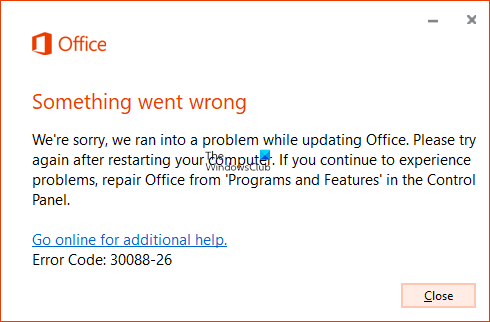
更新Office(Office)应用时出现错误代码 30088-26
为了修复Microsoft Office 错误(Microsoft Office Error)代码 30088-26,您有两种选择:
- 维修办公室安装
- 卸载并重新安装 Office
让我们详细了解它们:
1]修复办公室安装
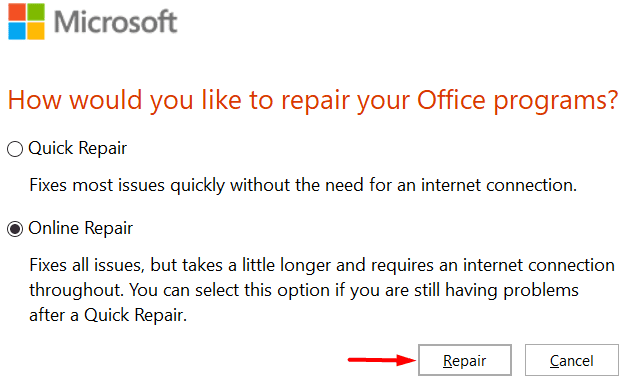
要修复 Office 安装,您首先必须在Windows设备中(Windows)打开控制面板(open Control Panel),然后单击程序和功能(Programs and Features)选项。
进入后,您将看到当前已安装程序的列表。在这里,您可以根据需要卸载、更改或修复程序。
从列表中选择Microsoft Office 。之后,转到命令栏并选择更改(Change) 选项。
在下一页上,您需要选择您喜欢的维修类型。
第一个是Quick Repair,它不需要互联网连接来运行该过程,除此之外,它可以快速修复大部分问题。
如果您在快速修复(Quick Repair)后仍然遇到问题,那么您可以使用第二种方法,即在线修复(Online Repair)。这种修复方法能够修复所有类型的问题,但需要更长的时间,并且在此期间需要数据连接。
为此,请选择“在线修复(Online Repair)” > “修复(Repair)”旁边的单选按钮,然后按照屏幕上的说明摆脱这种混乱。
修复office安装后,检查更新问题现在是否修复。
阅读:(Read: )Microsoft Office 和 Office 365 有什么区别?
2]卸载并重新安装Office
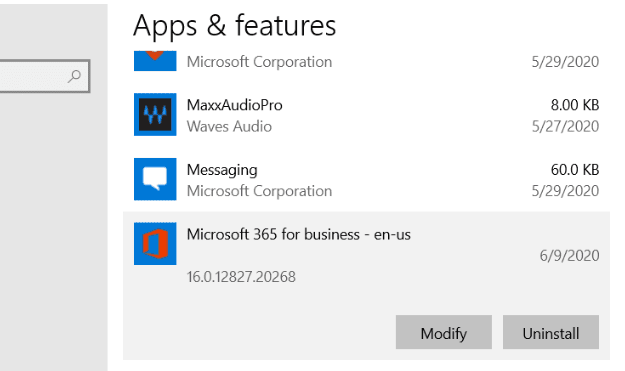
如果错误代码 30088-26 仍然存在,您可能需要卸载然后重新安装 Office。
为此,您首先需要打开 Windows 设置(open the Windows Settings)。
从可用选项中,选择应用程序(Apps )>应用程序和功能(Apps & features)。
现在,移动到右侧窗格,您将看到所有已安装程序的列表。
因此,向下滚动并选择Microsoft Office 或 Office 365(Microsoft Office or Office 365) ,然后单击卸载(Uninstall)按钮。
如果系统弹出确认,请再次单击卸载(Uninstall)。
这将从您的设备中成功删除Office应用程序。
现在是时候在 Windows PC 上再次安装 Office 365 了。
完成这些步骤后,重新启动设备,希望问题现在最终得到解决。
相关(Related):Office 更新错误代码 30088-28 或 30016-29。
就是这样。(That’s it.)
Related posts
Fix Error Code 30038-28更新Office时
Error 1935当您尝试安装Office或其他程序
Fix Microsoft Office Error Code 0x426-0x0
以下产品无法安装在相同的time Office 365
如何在Microsoft Office程序中更改File Block设置
如何在Windows 10修复Disk Signature Collision problem
Fix Microsoft Store Error 0x87AF0001
Install Realtek HD Audio Driver Failure,Error OxC0000374上Windows 10
Fix Application Load Error 5:0000065434在Windows 10上
Product installation已损坏 - Microsoft Office uninstall错误
Error 1327 Invalid Drive安装或卸载程序时
Sorry,我们有麻烦了功能模板 - Office error
MBR2GPT未能启用备份/在Windows 10还原权限
Fix无法在Windows 10上加载SteamUI.dll错误
Fix Logitech Setpoint Runtime error在Windows 10上
Fix ShellExecuteEx失败;代码error 8235在Windows10
Setup无法在Windows 10上创建新的system partition error
Windows无法验证数字签名(Code 52)
Event ID 158错误 - 同磁盘GUIDs assignment在Windows 10
Fix Application Error 0xc0150004在Windows 11/10上
